Como remover a sibilância no guia de passo a passo a passo
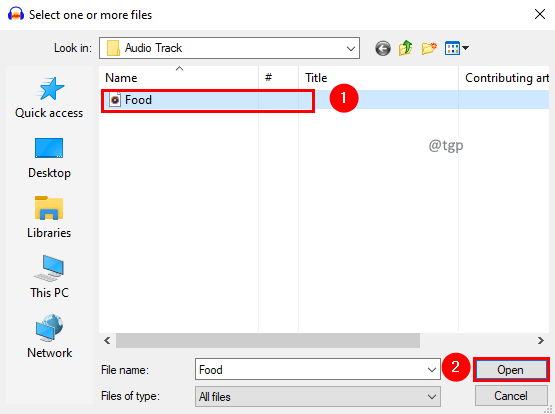
- 4808
- 1317
- Mrs. Christopher Okuneva
A Audacity é gratuita, ferramenta de código aberto de plataforma cruzada, que ajuda a gravar e editar áudio facilmente. Ao editar faixas de áudio, você deve ter encontrado sibilância. Sibilância refere-se aos componentes de alta frequência das gravações de áudio, particularmente os sons "s" e "sh" que são duros. É irritante ter sibilância nas faixas de áudio. Você está procurando uma correção para se livrar dele? Vamos ver como desarmar a sibilância na audácia sem usar plug-ins extras. Estamos tentando imitar o plugin aqui.
Etapas para remover a sibilância na audácia sem plugins adicionais:-
Etapa 1: Abra a janela de seleção de faixa de áudio clicando no Arquivo Menu e Ocaneta opções do menu. Ou simplesmente pressione Ctrl + o.
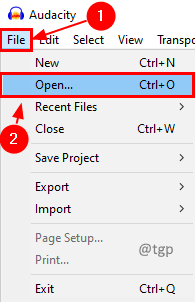
Etapa 2: selecione a faixa de áudio e clique Abrir.
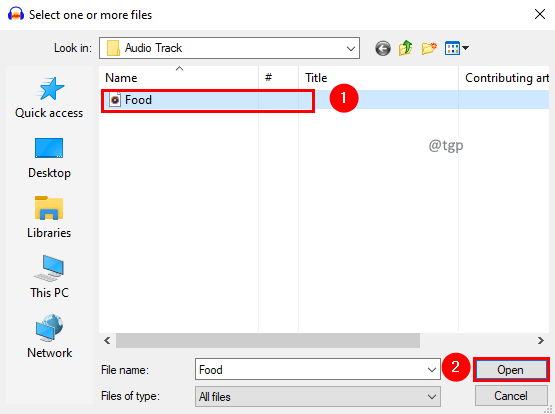
Etapa 3: Clique duas vezes na faixa de áudio e pressione Ctrl + c Para copiar a faixa de áudio.
Etapa 4: clique abaixo da faixa de áudio e pressione Ctrl + v colar. Agora temos duas faixas idênticas.
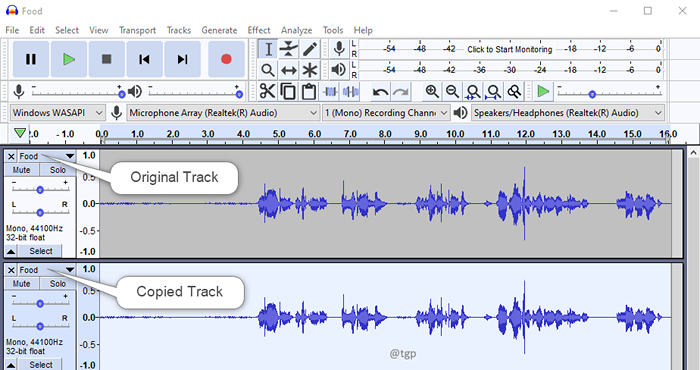
Etapa 5: vamos renomear a faixa de áudio copiada para Sibilância Para facilitar a explicação. Clique no menu suspenso e selecione Nome. Na janela de nome da faixa definida, dê o nome como Sibilância e clique OK.
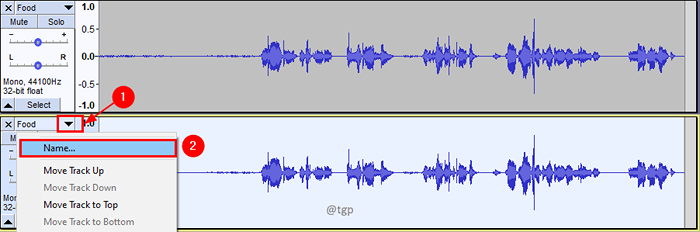
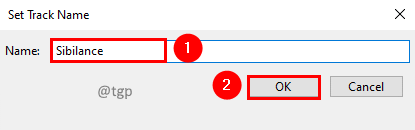
Etapa 6: selecione a faixa de áudio original e no Efeito Menu, clique em Curva de filtro Eq.
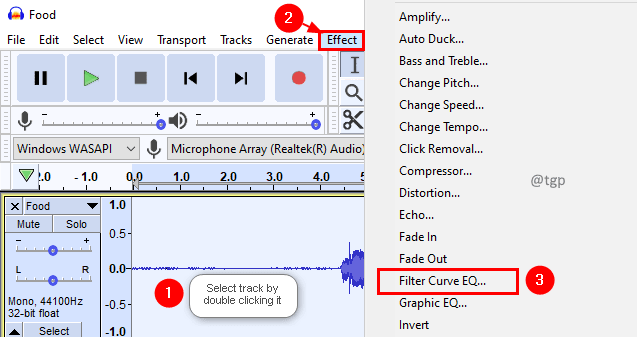
Etapa 7: Na janela Eq da curva de filtro, obtenha a curva entre 5kHz e 10kHz até -120 dB. Clique OK. Sim, isso reduzirá o nível da faixa de áudio original.
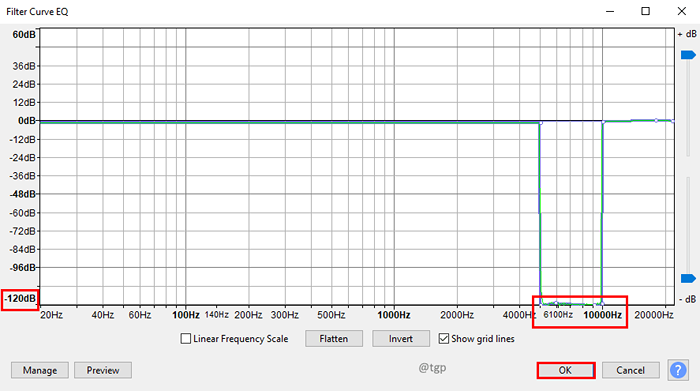
Etapa 8: agora selecione a faixa copiada e no Efeito Menu, clique em Curva de filtro Eq.
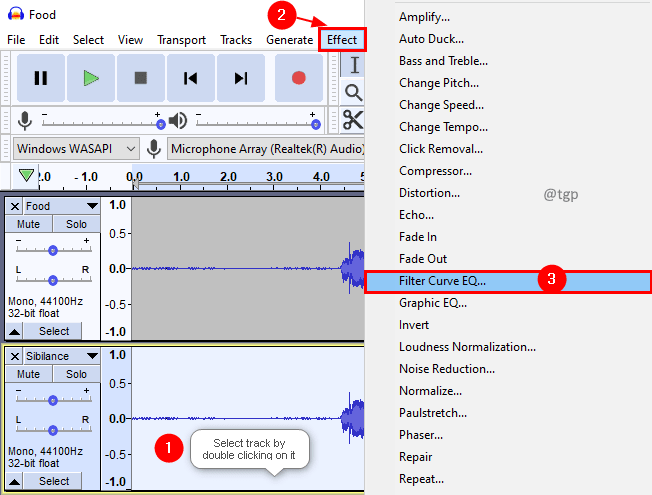
Etapa 9: Na janela Eq da curva de filtro, obtenha a curva entre 5kHz a 10kHz e 0 dB e tudo a 0 dB a -120 dB. Clique OK. Invertendo a curva do original.
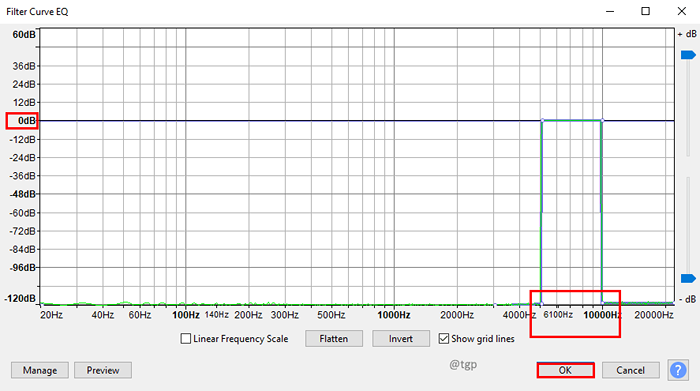
Etapa 10: agora aplique o compressor na faixa copiada clicando no Efeito menu e depois selecionando um Compressor Opção de menu.
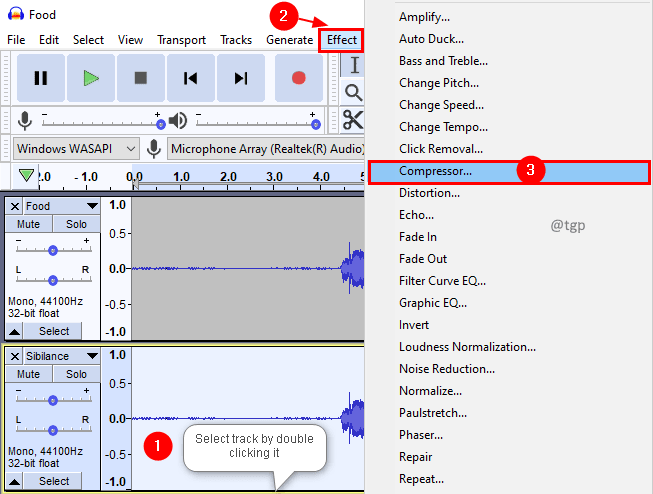
Etapa 11: Na janela do compressor, mantenha as configurações abaixo ou brinque com elas conforme sua faixa. Verifique se a caixa de seleção Ganho de maquiagem para 0dB após a compactação está desmarcado. Clique OK.
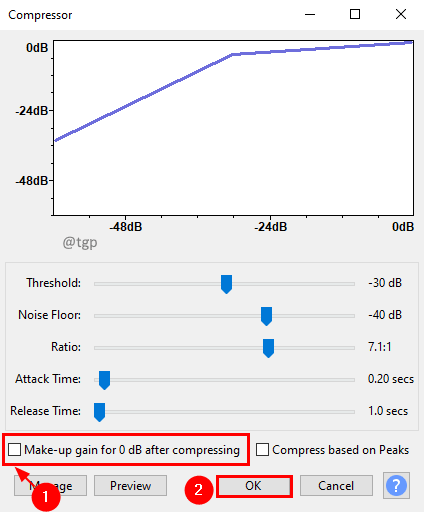
Etapa 13: Se você deseja reduzir a sibilância ainda pode aplicar mais um compressor. Mas recomendamos ir para obter seções e aplicar ganho.
Etapa 12: Na seção de ganho, reduza o ganho para -10 dB e verifique ou brinque conforme o seu requisito.
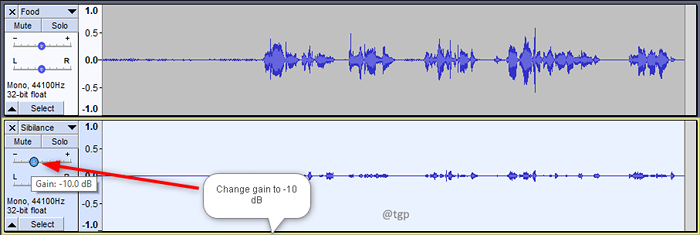
Ai está! Você removeu a sibilância de uma faixa de áudio. É assim que os plugins funcionarão, mas aqui você terá mais controle ao fazer isso manualmente.
Esperamos que este artigo tenha sido informativo. Obrigado pela leitura.
Por favor, comente e deixe -nos saber se você achou isso útil.
Além disso, deixe -nos saber se você estiver enfrentando algum problema. Teremos o maior prazer em ajudá -lo.
- « Como ativar / desativar uma conta de usuário no Windows 11/10
- Como adicionar efeito subaquático / mufla com audácia a um arquivo de áudio »

